苹果手机怎么传输微信聊天记录到新手机 如何将微信聊天记录从苹果手机同步到新手机
日期: 来源:泰尔达游戏网
随着科技的不断发展,手机已经成为人们生活中不可或缺的一部分,当我们换新手机时,如何将原有的微信聊天记录顺利传输到新设备就成为一个让人头疼的问题。特别是对于苹果手机用户来说,由于iOS系统的封闭性,传输数据更显得困难。有许多方法可以帮助我们将微信聊天记录从苹果手机同步到新手机,让我们来一起看看吧。
如何将微信聊天记录从苹果手机同步到新手机
步骤如下:
1.打开iPhone的桌面,在桌面上点击选择微信APP。

2.进入到微信的界面内,点击我选项,然后进入到设置内。
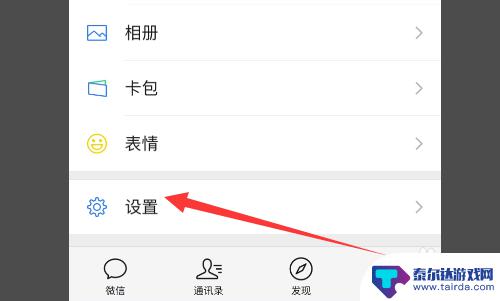
3.然后在设置的主页面里,可以看到其中的通用
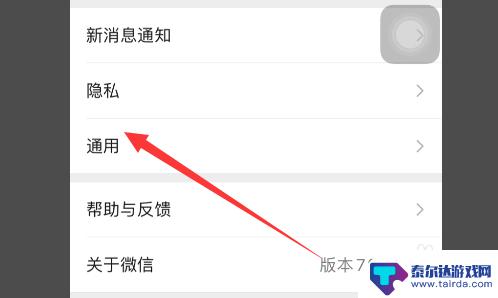
4.然后在通用内,可以看到聊天记录备份与迁移

5.然后点击迁移聊天记录到另一台设备选项即可。
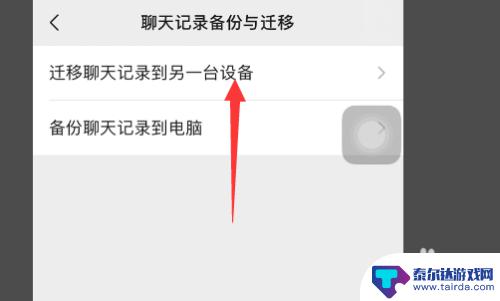
6.然后在聊天记录迁移的界面,选择点击迁移全部聊天记录。然后用另一台设备扫描二维码即可。
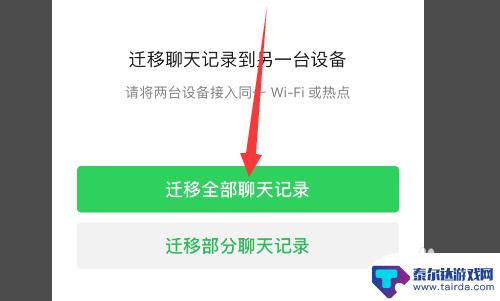
以上就是苹果手机如何将微信聊天记录传输到新手机的全部内容,有需要的用户可以根据以上步骤进行操作,希望对大家有所帮助。
相关教程
-
苹果手机微信聊天记录怎么同步 新手机怎么同步微信聊天记录
-
怎么传微信聊天记录到新手机 从一个手机转移到另一个手机的微信聊天记录怎么办
-
微信的聊天记录怎么同步到新手机 微信聊天记录如何在另一台手机上同步
-
如何把微信聊天记录同步到另一个手机 如何复制微信聊天记录到另一台手机上
-
两部手机的微信聊天记录怎么同步 换手机后如何快速传输微信聊天内容
-
怎么转移微信聊天记录到新手机 微信聊天记录如何备份到新手机
-
怎么打开隐藏手机游戏功能 realme真我V13隐藏应用的步骤
-
苹果手机投屏问题 苹果手机投屏电脑方法
-
手机分屏应用顺序怎么调整 华为手机智慧多窗怎样改变应用顺序
-
手机录像怎么压缩 怎样压缩手机录制的大视频















